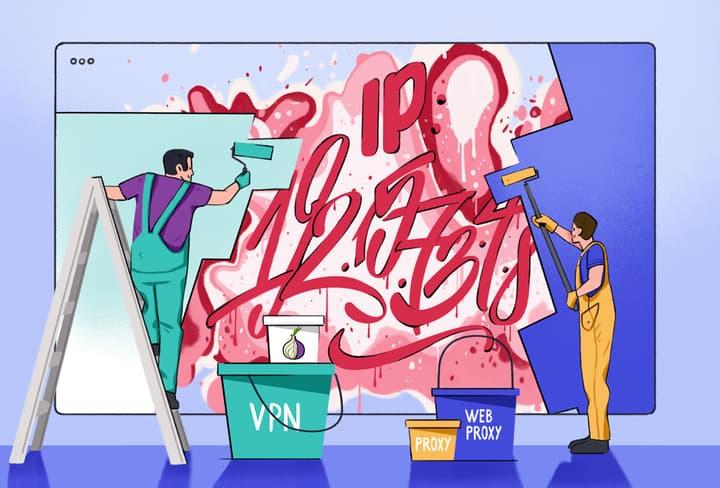Top10VPN är redaktionellt oberoende. Vi kan få provision om du köper VPN-tjänster via våra länkar.
Så här konfigurerar du din egen VPN-server
I den här guiden
Om du inte vill abonnera på en kommersiell VPN-tjänst kan du konfigurera din egen VPN-server hemma med en router, dator eller molntjänst. I vår guide förklaras de enklaste metoderna för hur du gör detta.

Om du vill ha ett VPN utan kostnad behöver du inte utsätta dig för risk genom att använda en potentiellt osäker tjänst. Du kan istället installera en VPN-server hemma. Allt du behöver är lite kunskap och tid.
Du kan skapa din egen VPN-server hemma och få säker åtkomst till ditt hemnätverk när du är hemifrån. Viss teknisk kunskap krävs dock för installationen.
EXPERTRÅD: Det kan vara knepigt att skapa din egen VPN-server hemma. Du måste hålla koll på alla säkerhetsuppdateringar – annars kan du riskera säkerheten för dina personuppgifter och ditt internet.
Om VPN är något nytt för dig rekommenderar vi att du använder en tillförlitlig VPN-tjänst från tredje part med särskilda appar för de flesta enheter.
Det finns bra kostnadsfria VPN-tjänster och prisvärda topprankade VPN-tjänster som bara kostar ett par tior per månad. Du kan även testa den högst rankade VPN-tjänsten ExpressVPN riskfritt i 30 dagar.
Dynamic Domain Name Server (DDNS)
Det finns tre huvudsakliga sätt att ställa in din egen VPN-server hemma, men innan du väljer ett som passar dig bör du kontrollera huruvida ditt hemnätverk tilldelats en statisk eller en dynamisk offentlig IP-adress av din internetleverantör.
Statiska IP-adresser förblir desamma, medan dynamiska IP-adresser ändras emellanåt.
Om du har en dynamisk IP-adress är det en bra idé att ställa in DDNS (Dynamic Domain Name System). DDNS är en tjänst som kartlägger internetdomännamn till IP-adresser.
Enkelt uttryckt ger det din kontinuerligt föränderliga IP-adress ett fast domännamn som är lätt att komma ihåg.
DDNS är användbart när du konfigurerar din egen VPN-server hemma eftersom du inte behöver konfigurera om ditt VPN varje gång din offentliga IP-adress ändras.
På webbplatsen för din routerleverantör bör det finnas anvisningar om hur du ställer in DDNS på din router.
Nu ska vi titta på fyra sätt som du kan konfigurera din egen VPN-server hemma:
Metod 1: Köpa en VPN-router
Det enklaste och säkraste sättet att skapa ditt eget VPN hemma är att köpa en router som omfattar inbyggda VPN-serverfunktioner.
Sådana routrar kan dock vara dyra, ibland uppemot hela 100 $ (medan standardroutrar kan vara så billiga som 25 $).
Det är ungefär samma pris som årliga (och fleråriga) abonnemang på några av de bästa VPN-tjänsterna på marknaden.
Innan du köper en router ska du säkerställa att den har stöd för ditt det VPN-protokoll du vill ha. Vi rekommenderar att du använder OpenVPN-protokollet eftersom det har en bra balans mellan integritet och prestanda.
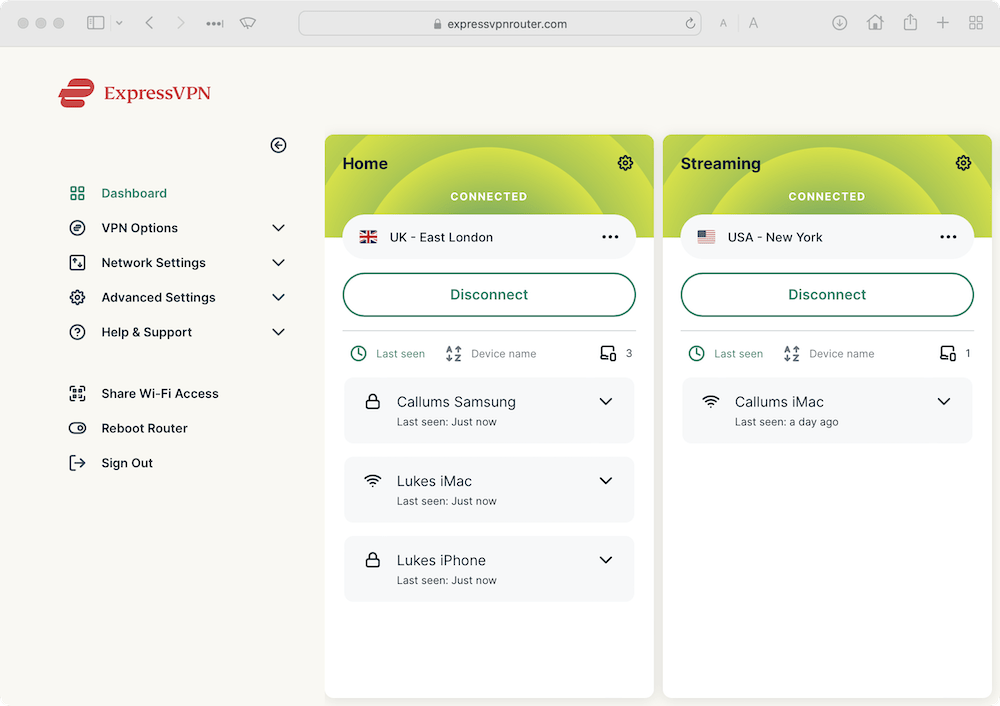
ExpressVPN:s routerapplikation.
Till skillnad från många VPN-tjänster från tredje part kan du inte bara växla mellan olika VPN-protokoll på en router.
Så här konfigurerar du din hemmarouter som en VPN-server:
- Öppna den webbläsare du vill använda.
- Ange din routers LAN (interna) IP-adress i sökfältet. Vanligtvis ger tillverkarna sina routrar någon av följande två IP-adresser: 192.168.0.1 eller 192.168.1.1. Om ingen av dessa är IP-adressen för din router följer du dessa anvisningar för att ta reda på vilken den är.
- Ange användarnamn och lösenord för routern. Om du inte redan har ändrat detta är båda två förmodligen ”admin”.
- Gå till Inställningar (eller Avancerade inställningar) > VPN Service.
- Aktivera VPN-tjänsten.
- Se till att de klienter som använder VPN-anslutningen kan komma åt alla webbplatser på internet och hemnätverket.
- Bekräfta dessa inställningar genom att klicka på Utför.
Konfigurera därefter din VPN-klient – det är den enheten du kommer att använda för att ansluta till VPN-tjänsten.
- Ladda ned konfigurationsfilerna för dina VPN-klienter (enheter som Windows, macOS och smarttelefoner) från routerns kontrollpanel.
- Packa upp filerna och kopiera dem (trådlöst eller med en USB-kabel) till VPN-klientmappen på den enhet som du vill ansluta till VPN.
- Anslut till din VPN (när du inte är på ditt hemnätverk) och testa om det finns några läckor.
- Felsök eventuella problem med din VPN – de kan vara server- eller klientrelaterade.
EXPERTTIPS: Ännu enklare är att köpa en förkonfigurerad VPN-router. Vi rekommenderar den från ExpressVPN. Kom ihåg att du även behöver ett abonnemang för ExpressVPN.
Metod 2: Flasha din nuvarande router (fast DD-WRT-, OpenWRT- eller Tomato-programvara)
Fast programvara som DD-WRT ersätter operativsystemet på routerns flashminne – en process som kallas ”flashing”. De fasta programvarorna som anges ovan stöder skapandet av VPN-servrar på routern.
Tänk på att denna metod för att konfigurera en VPN-server hemma är mer riskfylld eftersom den medger större utrymme för fel och säkerhetsbrister jämfört med att köpa en router med ett inbyggt VPN-serverstöd.
För att skapa en VPN på detta sätt måste du först flasha din nuvarande router så att den fungerar med fast programvara från tredje part.
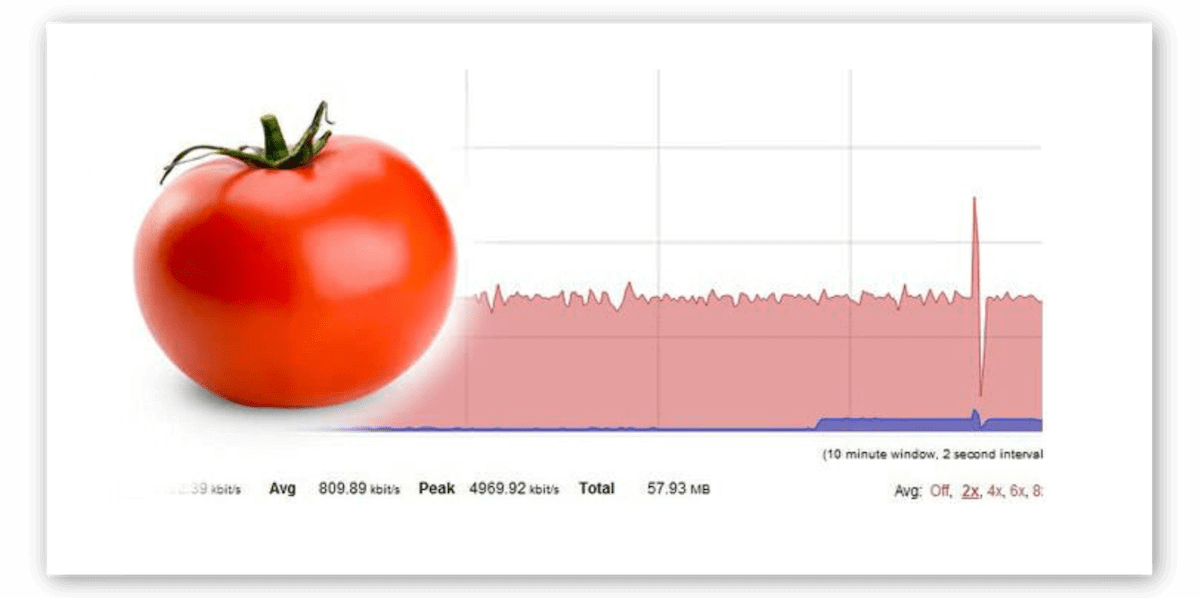
Tomato är en fast programvara med öppen källkod för routrar som fungerar med VPN.
Därefter måste du mata in flera kommandon i den flashade routern för att skapa en VPN-server och konfigurera enheten du vill använda som VPN-klienten.
Det finns mycket utrymme för att saker ska gå fel, vilket i slutändan kan äventyra din säkerhet och integritet på nätet.
Innan du flashar din router är det viktigt att du tar reda på om enheten stöder fast programvara, annars kan den ha sönder (eller ”mura igen”) din router.
Du kan kontrollera om din nuvarande router har stöd för fast DD-WRT-programvara i databasen över routrar som stöder DD-WRT.
Så här flashar du routern:
- Kontrollera om din router stöder fast DD-WRT-, OpenWRT- eller Tomato-programvara. Alternativt kan du köpa routrar som redan har den fasta programvaran.
- Ladda ned den kompatibla filen med fast programvara till din dator.
- Anslut routern till ett eluttag och anslut sedan ena änden av en Ethernet-kabel till en av LAN-portarna och den andra änden till LAN-porten på datorn.
- Öppna din valda webbläsare på datorn och ange routerns interna IP-adress. De flesta routrar är inställda på 192.168.1.1 eller 192.168.0.1.
- Logga in på routerns kontrollpanel och se avsnittet om uppdatering eller uppgradering av router i inställningsmenyn.
- Flasha din router med fast programvara genom att följa de enhetsspecifika anvisningar som finns på leverantörens webbplats. Alla routrar är olika och om flashingprocessen går fel kan routern gå sönder.
- Starta om din nyligen flashade router och logga in igen på kontrollpanelen.
Nu när routern är inställd med rätt fast programvara kan du skapa VPN-servern:
- Klicka på den trådlösa fliken i routerns webbgränssnitt.
- Hitta VPN-fliken eller inställningsmenyn och aktivera OpenVPN.
- Nu är det dags att konfigurera din VPN-server och dina VPN-klienter. Detta steg innebär att du kör en hel del kommandon för att ställa in VPN-tjänsten på korrekt sätt – detta är inget för nybörjare. Du bör noga följa de detaljerade anvisningarna för den fasta programvara som du valt ut: DD-WRT, OpenWRT eller Tomato. Ett enda misstag kan ”mura igen” din router.
Nedan följer en sammanfattning av hur du konfigurerar din VPN-server och dina VPN-klienter:
- Ändra brandväggsinställningarna så att din router tillåter den inkommande VPN-anslutningen.
- Generera en certifikatutfärdare. Detta gör att servern och klienten kan kommunicera med varandra på ett säkert sätt med krypterad internettrafik.
- Generera serverns privata nyckel och certifikatpar.
- Installera och konfigurera OpenVPN.
- Generera VPN-klientprofiler (privata nycklar och certifikatpar) för varje enhet du vill ansluta till din VPN.
- Extrahera klientprofilerna och importera dem till dina klienter (enheter).
- Konfigurera varje klient med hjälp av de genererade konfigurationsfilerna.
- Anslut till din VPN från din klient.
- Testa din VPN och kontrollera att allt fungerar som det ska. Följ anvisningarna i vår guide över läckagetestning.
- Felsök eventuella problem och läckor.
Metod 3: Använda andra enheter som VPN-servrar
Om du inte har en OpenVPN-kompatibel router och du inte vill köpa en kan du vara värd för en VPN-server på en annan enhet, som din Windows-dator eller macOS-enhet. Liksom metoden för att flasha en router är även detta en invecklad process.
Tänk på att enheten som används som VPN-server alltid måste vara påslagen.
Om enheten är avstängd (eller kraschar) kan du inte ansluta via VPN, vilket är ett stort problem om du är långt hemifrån och inte kan slå på den igen.
Innan du skapar VPN-servern måste du ställa in Port Forwarding på din router så att servern är tillgänglig från internet.
Våra anvisningar för att ändra din NAT-typ omfattar åtkomst till och inställning av Port Forwarding på din router.
Vi lär dig hur du ställer in en Windows-enhet, samt enheter med macOS respektive Raspberry Pi.
Om du är en Linux-användare kan du spara mycket kraft och använda en av de VPN-tjänster med fullständigt GUI för Linux som vi rekommenderar här.
Så här förvandlar du din dator med Windows 10 till en VPN-server
Microsoft Windows har en inbyggd värdfunktion för VPN-servrar, men det använder PPTP vilket är ett föråldrat och osäkert VPN-protokoll.
Vi rekommenderar vi att du istället konfigurerar en OpenVPN-server med OpenVPN-programvara.
Det finns detaljerade anvisningar för hur du konfigurerar en OpenVPN-server på din Windows-enhet, inklusive kommandon, på OpenVPN:s webbplats.
Nedan följer grunderna för att ställa in en VPN-server på Windows:
- Ändra brandväggsinställningarna till att tillåta inkommande anslutningar och ställ in Port Forwarding.
- Ladda ned OpenVPN för Windows på din dator.
- Installera OpenVPN och se till att rutan ”EasyRSA” är markerad i avsnittet ”Choose Components” i installationen.
- Installera TAP-drivrutiner när du uppmanas till det.
- Konfigurera EasyRSA – detta är ett verktyg som används för att skapa certifikatutfärdare samt begära och underteckna certifikat.
- Generera certifikatutfärdarens och VPN-serverns certifikat.
- Skapa klientcertifikat – klienten är den enhet du använder för att ansluta till VPN-servern (t.ex. din smarttelefon).
- Skapa konfigurationsfiler för VPN-servern och VPN-klienterna.
- Konfigurera varje VPN-klient med de genererade filerna.
- Anslut till VPN-servern från klientenheten.
- Som vanligt bör du testa din VPN beträffande läckor för att se till att din anslutning är säker.
Nu kan du ansluta till din Windows VPN-server medan du är på språng.
Så här förvandlar du din macOS- eller Raspberry Pi-dator till en VPN-server
Eftersom macOS inte har något särskilt stöd för OpenVPN måste du använda programvara från tredje part, såsom Tunnelblick eller Homebrew, för att konfigurera en VPN-server på din enhet.
När du har konfigurerat antingen Tunnelblick eller Homebrew med OpenVPN liknar den fortsatta processen den för att konfigurera en VPN-server på Windows.
Om du vill ha en enhet som är mer lättanvänd som VPN-server kan du ställa in en på Raspberry Pi.
Läs guiden för step-by-step PiMyLifeUp för att konfigurera en VPN-server på en Raspberry Pi med hjälp av installationsskriptet PiVPN.
Metod 4: Använda en molnleverantör för att konfigurera en VPN-server
Du kan konfigurera en VPN-server på ytterligare ett sätt som ligger mitt emellan att konfigurera din hemrouter och att använda en kommersiell VPN-tjänst. Du måste hyra en server från en molnleverantör för att kunna konfigurera en VPN på detta sätt.
Du kan hyra en virtuell privat server (VPS) från företag som DigitalOcean, Scaleway eller Amazon Web Services.
Till skillnad från att underhålla en VPN-server i ditt hem är det kostsamt att hyra ett VPS. Det kostar ungefär samma i månaden som en VPN-tjänst av hög kvalitet.
Du måste även anförtro all din internettrafik till värdföretaget, som kan komma att lagra eller inte lagra dina personuppgifter. Är det verkligen bättre än att lämna ut dem till din internetleverantör?
Med denna metod kan du inte komma åt ditt lokala nätverk när du är borta från hemmet, men du kan hyra en server i vilket land du vill. Detta innebär att du kan komma åt specifikt geografiskt innehåll från det landet.
Du konfigurerar VPN-servern på liknande sätt som din hemrouter. Följ därför noggrant anvisningarna på värdföretagets webbplats.
Nedan följer anvisningarna från DigitalOcean om hur du konfigurerar en OpenVPN-server.
Bör jag konfigurera en VPN-server hemma?
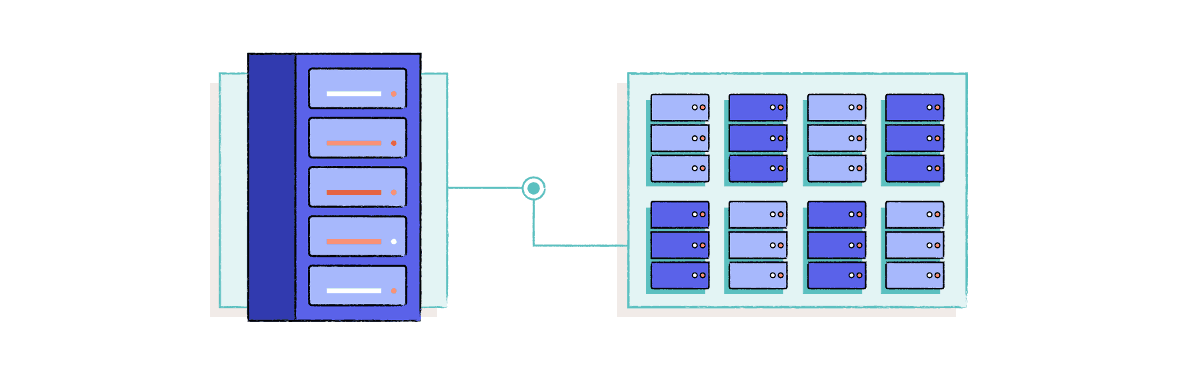
Det finns vissa anledningar till att du kan vill konfigurera en VPN-server hemma.
För det första kan det vara bra att installera din egen VPN-server hemma om du behöver åtkomst till ditt lokala nätverk när du är på språng.
Att vara värd för en VPN-server i hemmet innebär att du kan komma åt filer från ditt lokala nätverk och streama Netflix eller få åtkomst till andra geografiskt begränsade tjänster medan du är utomlands.
Om du konfigurerar den på rätt sätt kommer anslutningen till din VPN att skydda dig från hackare som vill stjäla dina personuppgifter om du använder ett offentligt wifi. Din VPN krypterar internettrafiken mellan klienten och servern.
Du vet också vem som äger servrarna du använder. Detta gör det mer öppet vilka uppgifter och vilken information som loggas och lagras.
Det är dock inte alltid rekommenderat att konfigurera din egen VPN-server hemma.
Nackdelar med att konfigurera din egen VPN-server
De flesta bör inte konfigurera sin egen VPN-server hemma. Du får troligen ut mycket mer av en tillförlitlig och säker VPN-tjänst som ExpressVPN.
Om din internetanslutning har en långsam bandbredd för uppladdning är det inte värt besväret att skapa din egen VPN-server. Det gör bara din tjänst ännu långsammare, och även dina nedladdningar.
Hemgjorda VPN-servrar kräver också noggrann installation och teknisk kunskap för att se till att de inte är sårbara för säkerhetsbrister.
Dessutom är en VPN hemma inte ett integritetsverktyg på nätet – åtminstone inte helt och hållet.
Eftersom det bara krypterar internettrafiken mellan VPN-klienten och VPN-servern (din hemrouter eller dator) kan din internetleverantör, och även tredje part som har tillgång till de data som din internetleverantör samlar in, fortfarande se allt du gör på nätet.
I motsats till detta skyddar förstklassiga VPN-tjänster din integritet på nätet och håller dig automatiskt uppdaterad med de senaste säkerhetsuppdateringarna.
De bästa VPN-tjänsterna samlar inte in några som helst personuppgifter.
VPN-leverantörer har ofta VPN-servrar på dussintals platser globalt, till skillnad från en VPN hemma som bara tilldelar dig IP-adressen till ditt hemnätverk.
Med en kommersiell VPN-tjänst kan du ansluta till servrar över hela världen och få tillgång till geografiskt begränsat innehåll.
Med hjälp av färdigställda (kommersiella) VPN-servrar kan du med en enkel installation använda streaming, torrenting och surfa med bevarad integritet.
Genom att använda en VPN-tjänst från tredje part får du förmodligen även bättre hastigheter än med en hemgjord server.
Kostar det något att konfigurera en VPN-server hemma?
Det går att konfigurera sin egen VPN-server gratis, men det beror på hur du går till väga.
Om du vill konfigurera en hemgjord VPN-server på en router kanske du måste köpa ny maskinvara om din nuvarande router inte stöder OpenVPN.
Routrar med inbyggda VPN-serverfunktioner kan kosta upp till 100 $.
Molnbaserade servrar kostar ungefär lika mycket. Du måste betala en månadskostnad för att hyra dem från en tredjepartsleverantör.
Om du däremot vill konfigurera en VPN-server på en router eller enhet som du redan äger, t.ex. en Windows-dator, är det helt kostnadsfritt.
Om du inte känner dig bekväm med att konfigurera en VPN-server hemma – processen är ganska knepig – och inte vill spendera pengar på en kommersiell VPN-tjänst kan du ta en titt på de bästa kostnadsfria VPN-tjänsterna.
VPN-server kontra VPN-klient: vad är skillnaden?
I den här guiden har vi diskuterat hur man ställer in en VPN-server, men även nämnt VPN-klienter.
Vad är då skillnaden mellan de två?
Det krävs både en VPN-server och en VPN-klient för att skapa en krypterad VPN-tunnel.
VPN-servern finns i den ena änden av tunneln och VPN-klienten i den andra.
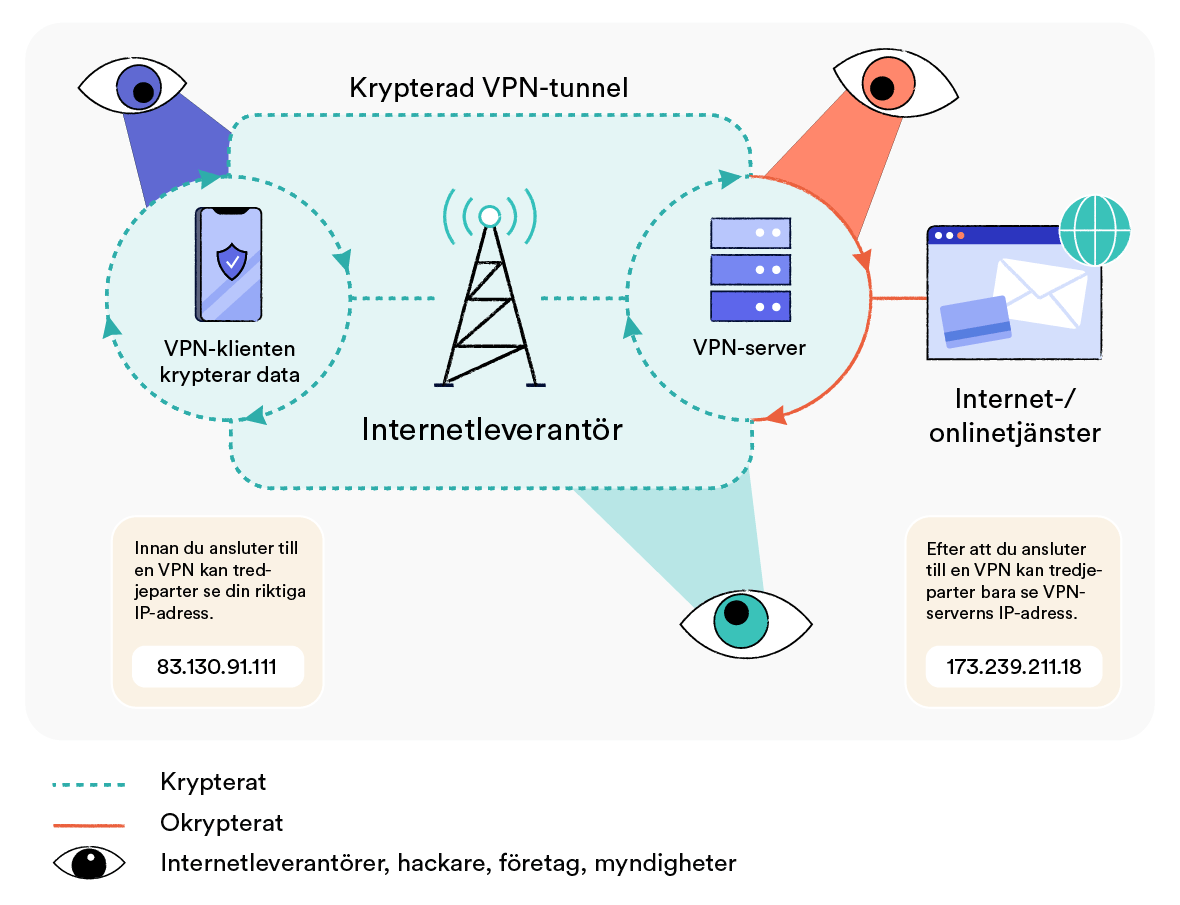
VPN-klienten initierar anslutningen till VPN-servern och autentiserar sig själv innan den beviljas åtkomst till det virtuella privata nätverket.
VPN-servrar kan godkänna anslutningar från många klienter, men en VPN-klient kan bara upprätta en anslutning med bara en server i taget.
Du installerar VPN-klientprogramvara på den enhet du vill ansluta till VPN-servern.
T.ex. på din Android-smarttelefon som du vill använda på ett säkert sätt med ett offentligt wifi när du är på språng.
Internettrafiken från VPN-klientenheten (t.ex. din Android-smarttelefon) styrs genom den krypterade VPN-tunneln till VPN-servern, oavsett om det är en server som du har konfigurerat hemma eller en server som tillhör en VPN-leverantör.
VPN-servern möjliggör värdskap och leverans av VPN-tjänsten och maskerar även VPN-klientens IP-adress med sin egen.
Om du ansluter till en VPN-server som finns i ditt hem kommer din webbaktivitet att associeras med den offentliga IP-adressen för ditt hemnätverk, även om du inte själv befinner dig där.
I den här guiden visade vi dig hur du konfigurerar en VPN-server hemma, men om du behöver hjälp med att konfigurera din enhet som en VPN-klient kan du titta vidare i våra guider för VPN-installation.